Wix Editor: הוספה והגדרה של נתיב ניווט (breadcrumbs)
3 דקות
נתיב ניווט משמש לניווט באתר, ומציג את המבנה וההיררכיה של האתר שלכם. בהתאם להגדרות שתבחרו, הגולשים יוכלו לראות את העמוד הנוכחי שבו הם נמצאים, וגם את עמוד הבית. אם הגולשים עוברים לעמוד משנה באתר, גם העמוד הראשי וגם עמוד המשנה יוצגו בנתיב.
נתיבי ברדקראמבס עובדים מצוין באתרים עם הרבה עמודי משנה, בגלל שהם מציגים לגולשים את מבנה האתר, ומאפשרים להם לשחזר את הדרך לעמוד הראשי.
לפני שאתם מתחילים:
כדי להוסיף ולהגדיר נתיב ניווט באתר, אתם צריכים להפעיל Dev Mode. Velo מאפשר לכם להשתמש בקוד באתר שלכם כדי ליצור אפשרויות ואינטראקציות מותאמות אישית. למידע נוסף על Velo
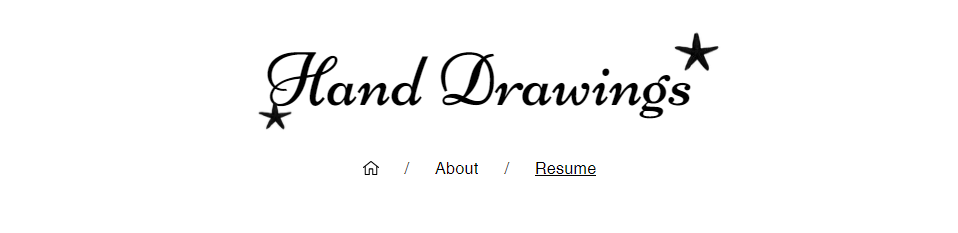
חשוב:
האפשרות הזו עדיין לא זמינה לכל המשתמשים.
שלב 1 | הוסיפו נתיב ניווט לאתר שלכם
הוסיפו לאתר נתיב ניווט כדי להתחיל להציג לגולשים את ההיררכיה של העמוד בצורה ברורה.
אם תוסיפו את הנתיב לראש העמוד של האתר, הוא יוצג אוטומטית בכל העמודים. עם זאת, אתם יכולים להוסיף אותו לגוף העמוד אם תרצו לבחור באיזה עמודים להציג אותו.
כדי להוסיף נתיב ניווט לאתר שלכם:
- הפעילו את ה-Dev Mode (מצב פיתוח) באתר שלכם:
- עברו ל-editor.
- הקליקו למעלה על Dev Mode.
- הקליקו על Turn on Dev Mode (הפעלת מצב פיתוח).
- הקליקו על Add Elements
(הוספת אלמנטים) משמאל ב-editor.
- בחרו ב-Menu & Anchor (תפריט ועוגן).
- הקליקו על Breadcrumbs (נתיב ניווט).
- הקליקו על עיצוב וגררו אותו כדי להוסיף אותו לעמוד.
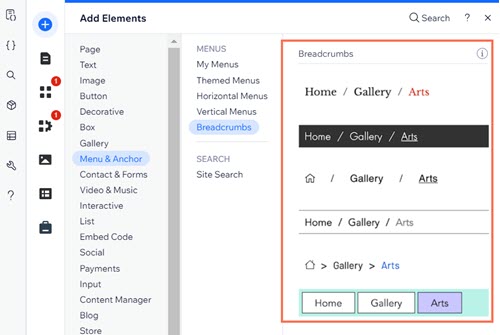
שלב 2 | בחרו מה להציג בנתיב שלכם
שנו את ההגדרות של נתיב הברדקראמבס כדי להציג לגולשים שלכם מסלול. אתם יכולים לבחור גם איך להציג את עמוד הבית, וגם לשנות את האייקון.
כדי להגדיר את התצוגה:
- הקליקו על אלמנט נתיב הניווט ב-editor.
- הקליקו על Settings (הגדרות).
- השתמשו באפשרויות כדי לבחור איך להציג את הנתיב:
- What items do breadcrumbs show? : בחרו אילו פריטים יוצגו בנתיב הברדקראמבס:
- Full trail: הציגו גם את עמוד הבית וגם את העמוד הנוכחי. גם העמוד הראשי מוצג כשהגולשים עוברים לעמוד משנה.
- Hide homepage: הסתרת עמוד הבית מהנתיב.
- Hide current page: הסתרת העמוד שבו הגולשים נמצא כרגע מהנתיב.
- What items do breadcrumbs show? : בחרו אילו פריטים יוצגו בנתיב הברדקראמבס:
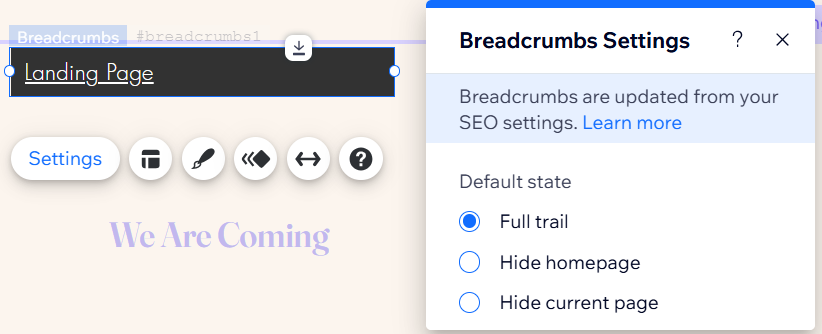
שלב 3 | הגדירו את נתיב הברדקראמס כך שיופיע בכל העמודים
אם תוסיפו נתיב ניווט לראש העמוד באתר, הוא יופיע אוטומטית בכל העמודים. עם זאת, אתם יכולים להוסיף אותו לגוף העמוד במקום, ולהגדיר שהוא יופיע בכל העמודים. כך, הגולשים תמיד יוכלו להשתמש בנתיב כדי לנווט באתר - לא משנה באיזה עמוד הם נמצאים.
כדי להציג נתיב ברדקראמס בכל העמודים:
- הקליקו קליק ימני על נתיב הניווט ב-editor.
- הפעילו את המתג Show on All Pages (הצגה בכל העמודים).
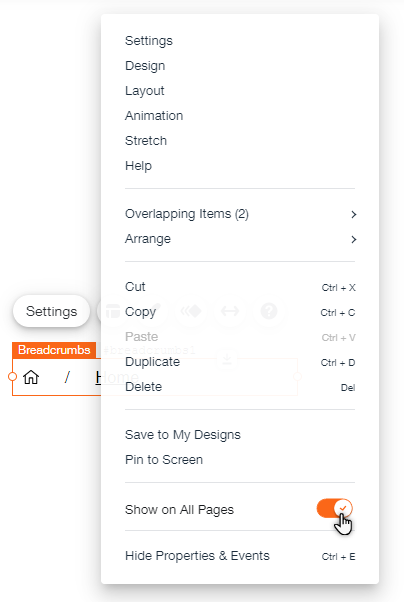
מה הלאה?
התאימו את הפריסה והעיצוב של נתיב הברדקראמבס כך שיתאים למראה ולתחושה של האתר. לפרטים נוספים על ההתאמה האישית של נתיב הברדקראמבס

